
Colores alternativos (CMYK -> CMYK)
Descripción general
Puede usar Color Centro para registrar un nuevo color alternativo. Al habilitar el ajuste de color alternativo del controlador de la impresora durante la impresión, se puede imprimir usando colores alternativos.
En esta sección, se describe cómo registrar el siguiente color alternativo para el color CMYK original y cómo imprimir después de sustituir el color.
• Color original: C=100 / M=95 / Y=0 / K=30
• Color alternativo: M=100 / Y=100 (rojo)
Sugerencias
El ejemplo de esta sección es para casos donde el color original sea un color CMYK. Si el color que desea sustituir es un color RGB, consulte Colores alternativos (RGB -> CMYK).
Utilizando datos de muestra (ejemplo B), es posible comprobar el procedimiento durante la operación real.
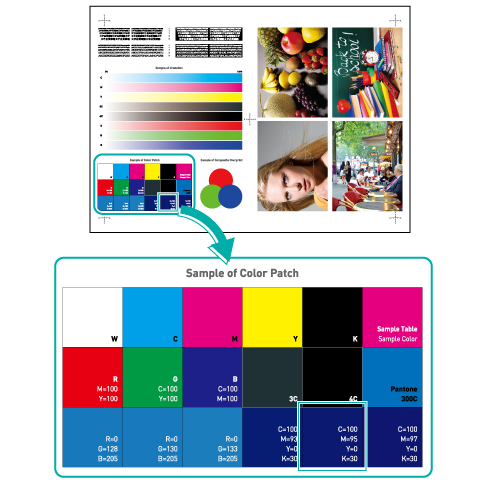
• Significado y finalidad de los colores alternativos
Con el controlador de imagen, puede sustituir cualquier color RGB o CMYK por otro color CMYK predefinido (color alternativo) para la impresión. El color original y el color alternativo correspondiente están definidos en una tabla de color alternativo.
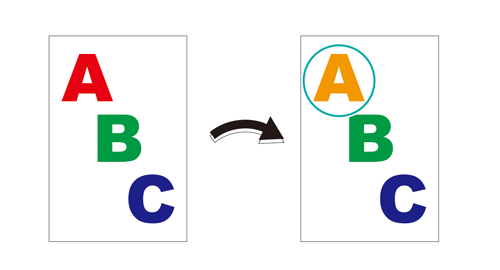
Usando Color Centro, puede crear, registrar y editar nuevos colores alternativos.
Los colores alternativos se utilizan principalmente para sustituir los colores de un texto o ilustración.
• Cuándo se debe realizar
Cuando desee sustituir un determinado color CMYK del original por un color CMYK diferente
• Entorno previsto
Sistema operativo | Windows 7 |
Aplicación | Color Centro 2.1 / Adobe Acrobat XI Pro |
Controlador de imagen | Controlador de imagen IC-604 |
Controlador de impresora | Controlador de plugin PS |
* La pantalla del ejemplo puede ser distinta de la real, ya que depende del entorno del sistema y de la versión/revisión de la aplicación.
• Ejemplos
Muestra B (B_sample.pdf)
Disponible en la carpeta "/contents/sample/" del CD del manual del operador suministrado con esta máquina.
• Flujo de trabajo
Registrar un color alternativo con Color Centro
Aplicar colores alternativos para imprimir con el controlador de impresora
• Sección relacionada
• Precauciones
Todos los colores originales especificados se sustituyen por los colores alternativos predefinidos correspondientes. Compruebe que todos los textos, gráficos o imágenes que desea imprimir en sus colores originales no incluyan los colores especificados para su sustitución por colores alternativos.
Para reproducir colores estables, además de una calibración regular, debe realizar otros ajustes de calidad de imagen previa a la impresión según sea necesario, como cuando se cambia la trama o el papel o cuando el tono es importante. Para obtener más información, consulte Ajuste de calidad de imagen utilizando el controlador de imagen.
Registro de un color alternativo con Color Centro
Inicie Color Centro para crear y guardar un color alternativo.
Inicie Color Centro e inicie una sesión en la máquina. (Consulte Iniciar Color Centro.)
Se abrirá la pantalla superior de Color Centro.
Haga clic en Gestión alternativa de color en la pantalla superior.
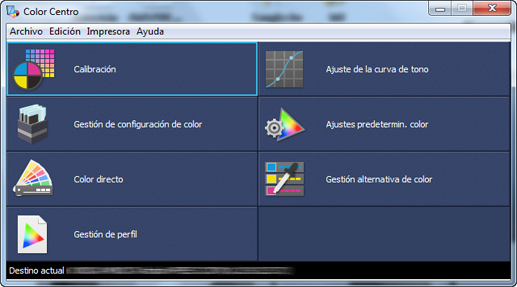
Se muestra la pantalla Gestión alternativa de color.
Haga clic en Tabla.
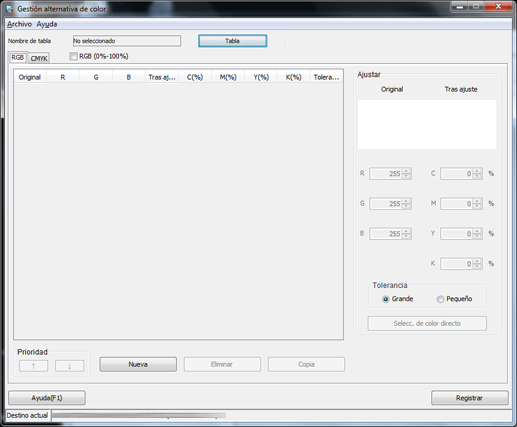
Aparece la pantalla Gestión de tabla de colores alternativos.
Seleccione una tabla y haga clic en Abrir.
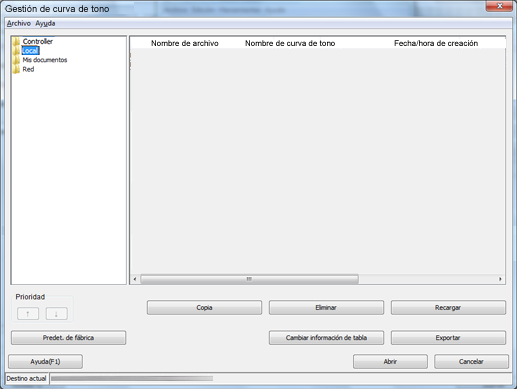
Los colores alternativos se muestran en la pantalla Gestión de colores alternativos.
Haga clic en la pestaña CMYK y, a continuación, haga clic en Nueva.

Defina los valores de colores para Original y Tras ajuste en Ajustar y haga clic en Registrar.
Los colores definidos se muestran en Ajustar. El color en Original indica el color CMYK de origen mientras que el color Tras ajuste indica el color alternativo.
Ejemplo:
Elemento
Configuración
Original
C = 100 / M = 95 / Y = 0 / K = 30
Tras ajuste
M = 100 / Y = 100 (rojo)
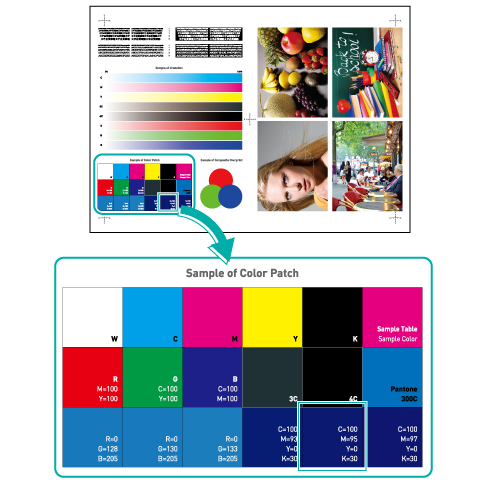
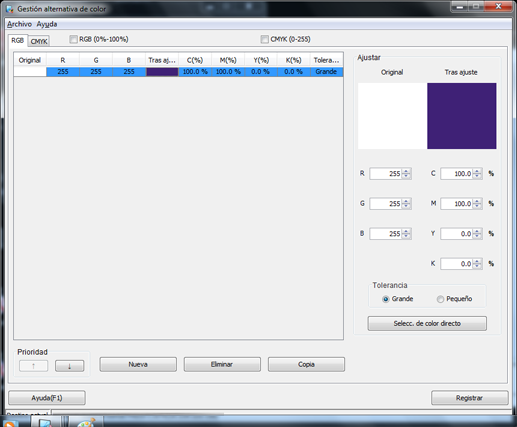
explicación adicionalSeleccione Grande/Pequeño en Tolerancia para alternar entre los rangos de color RGB (indefinido o estricto) del color original.
En el ejemplo Muestra B, la selección de Grande afecta a los colores azul marino adyacentes así como al parche relevante, el segundo por la derecha en la fila inferior. Si selecciona Pequeño, solo cambia el color del parche seleccionado.
Después de comprobar que se ha registrado el color alternativo, cierre la pantalla seleccionando Cerrar en el menú Archivo.
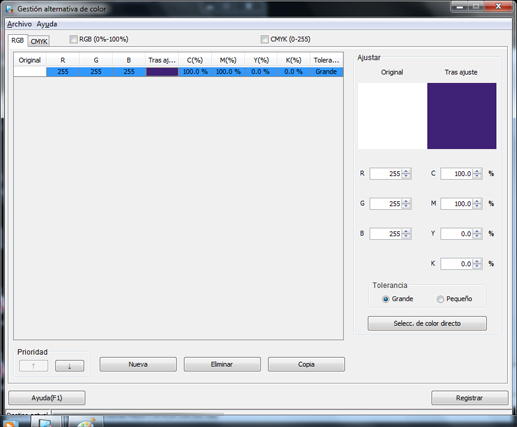
Aplicación de colores alternativos para imprimir con el controlador de impresora
Puede aplicar los colores alternativos registrados para la impresión.
Abra los datos del original con la aplicación y, a continuación, haga clic en Impresión en el menú Archivo.
Ejemplo: se usa la muestra B (B_sample.pdf).
Seleccione la impresora que se va a utilizar para imprimir y haga clic en Propiedades.
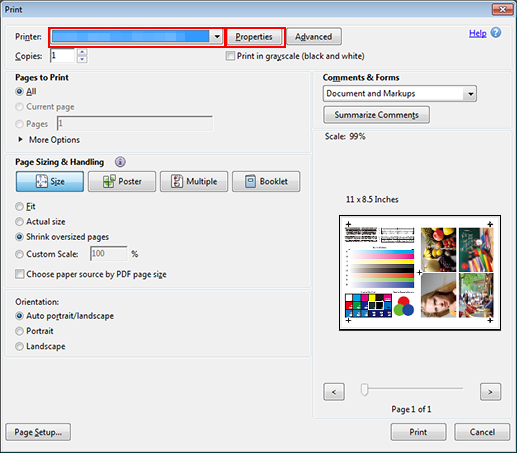
Haga clic en la pestaña Administrar y, a continuación, en Configuración Manual.
explicación adicionalSi no se muestra la pestaña Administrar, haga clic en
 para cambiar la visualización de pestaña.
para cambiar la visualización de pestaña.
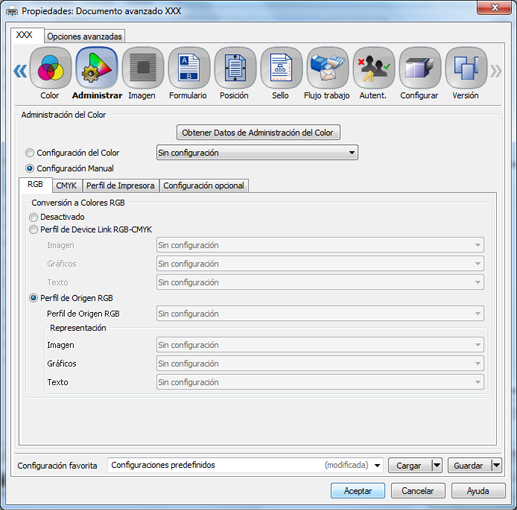
Haga clic en Configuración opcional y, a continuación, seleccione Controlador de imagen predeterminado en Tabla de colores alternativos. Haga clic en Aceptar.
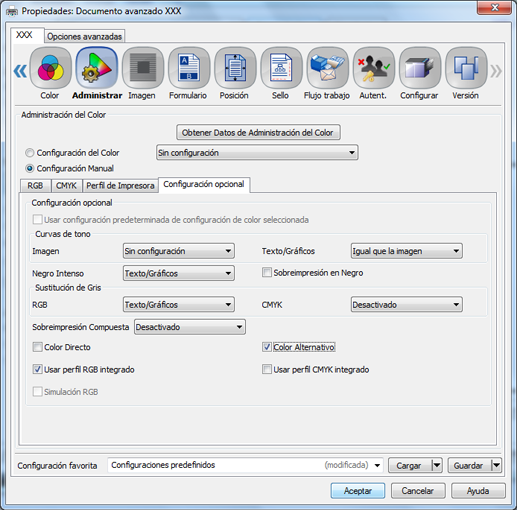
En la pantalla Imprimir, introduzca las Copias y haga clic en Imprimir. Después de imprimir, compruebe los resultados.
Compruebe que el color CMYK original especificado se haya sustituido por el color alternativo correspondiente.
Ejemplo: el color cambia de azul marino a rojo.
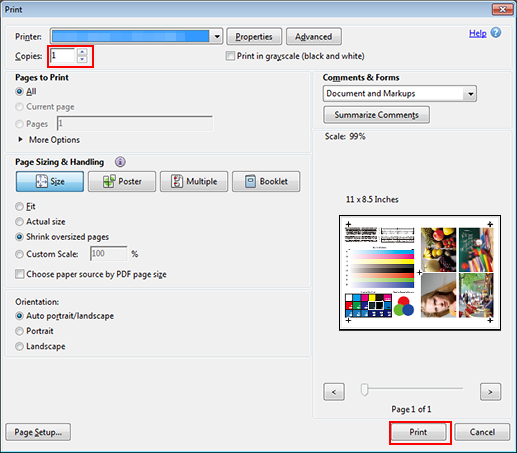
explicación adicionalSe recomienda registrar los ajustes de visualización de colores utilizados con frecuencia en la configuración de colores. (Consulte Registro de la configuración del color.)